Как настроить пользовательское представление. Отбор
Как настроить пользовательское представление. Отбор
Отбор — это указание Outlook, что вы хотите видеть в пользовательском представлении не все имеющиеся у вас задачи, а только некоторые из них. Самое актуальное применение этой функции — возможность убрать выполненную задачу из "Панели задач", не удаляя ее.
Зайдите в окно "Настройка представления", пункт "Поля" и добавьте в число полей, видимых в представлении, поле "Завершена", кнопками "Вверх" и "Вниз" поместив его между полями "Значок" и "Тема". Получится такая картина.
Задачи с полем "Завершена"
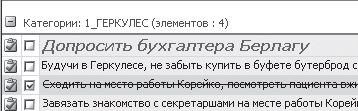
Обратите внимание на квадратик слева от поля "Тема". Кликая мышью на этот квадратик, вы устанавливаете в нем галочку "Завершена". Задача при этом перечеркивается, это правило автоформатирования для завершенных задач, по умолчанию установленное в Outlook. Теперь сделаем так, чтобы завершенные задачи перестали быть видны на панели задач.
Зайдите в меню настройки пользовательского представления панели задач (правой кнопкой мыши на серой надписи "Панель задач" в панели задач, выберите пункт "Изменить текущее представление"). В появившемся окне "Настройка представления" выберите пункт "Отбор" (стрелка 1).
Настройка параметров отбора
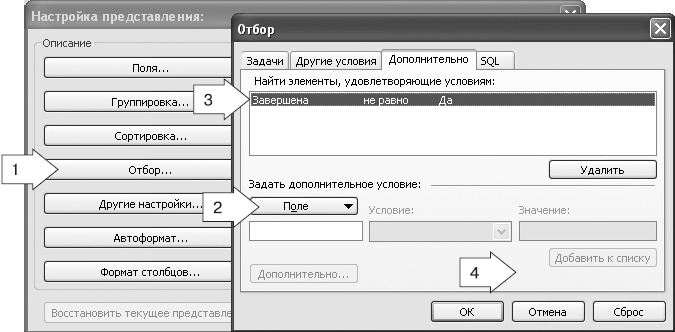
Появится окно "Отбор". Вкладка "Дополнительно", кнопка "Поле" (стрелка 2), пункт в меню "Все поля задачи", поле "Завершена". Устанавливаем условие: "Завершена — не равно — Да" (т. е. отбирать все задачи, у которых не поставлена галочка "Завершена"). Нажмите "ОК" в окне "Отбор" и окне "Настройка представления". Если все сделано правильно, завершенные задачи пропадут из "Панели задач".
Итак, мы не видим завершенные задачи на панели задач. Но если уйдем из раздела "Календарь" в раздел "Задачи" (стрелка 1), мы увидим полный список всех наших задач — и завершенных, и запланированных.
Посмотрите — это раздел "Задачи" Остапа Бендера.
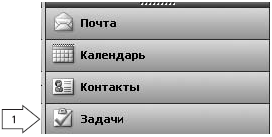
Список задач в разделе "Задачи"

Для этого списка можно настраивать пользовательское представление точно так же, как мы делали это на панели задач в "Календаре". Для этого достаточно кликнуть правой кнопкой мыши на серой панели "Тема" (стрелка 2) и в появившемся контекстном меню выбрать пункт "Изменить текущее представление" (стрелка 2). Далее вы попадете в знакомое окно "Настройка представления", с пятью кнопками, которые уже хорошо освоили.
Попробуйте самостоятельно настроить такое представление: отбор — только завершенные задачи, автоформат — важное — красным, сортировка — по сроку, группировка — по параметру "Дата завершения". Вот простейшая форма отчета о проделанной работе для вашего руководителя либо для самостоятельного подведения итогов.
Больше книг — больше знаний!
Заберите 20% скидку на все книги Литрес с нашим промокодом
ПОЛУЧИТЬ СКИДКУДанный текст является ознакомительным фрагментом.